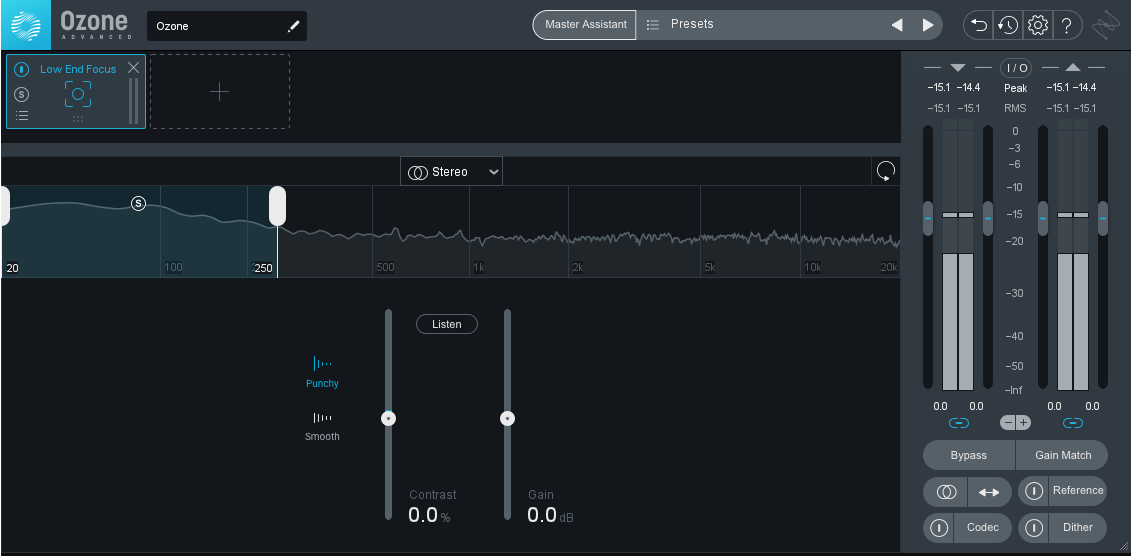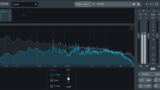Warning: Trying to access array offset on false in /home/wpsioqw/sio-dtm.com/public_html/wp-content/plugins/wp-word-count/public/class-wpwc-public.php on line 123
今回はiZotope Ozone 9 Advancedで追加された新機能『Low End Focus』について解説していきます!
Low End Focusは、低音成分に対してEQやコンプレッサーを自動調節して最適な低音処理を行なってくれる、ローエンド(低音)の処理に特化したツールになります!
最後には、実際にLow End Focusで処理した音を聴き比べていきたいと思います!
使い方も非常に簡単なので、ぜひ参考にしてみてください!
Low End Focusについて
iZotope Ozone 9 Advancedの新機能『Low End Focus』は、新しく開発されたDSPを使った、ローエンド処理に特化した機能になります!
キックドラムやベースなどの低音成分に対して、EQやコンプレッサーの設定を自動調節して最適な低音処理を行なってくれます!
Low End Focusを使う事で、ローエンドを迫力のあるサウンドにしたり、ローエンドを抑えて落ち着いた印象のサウンドに仕上げる事ができます!
また、音の仕上がりを2種類から選択できるので、楽曲のイメージに合わせて選択する事が可能です!
Low End Focusが処理を行う低音域の範囲は最大20hz〜300hzから自分で設定する事ができます!
Low End Focusの使い方
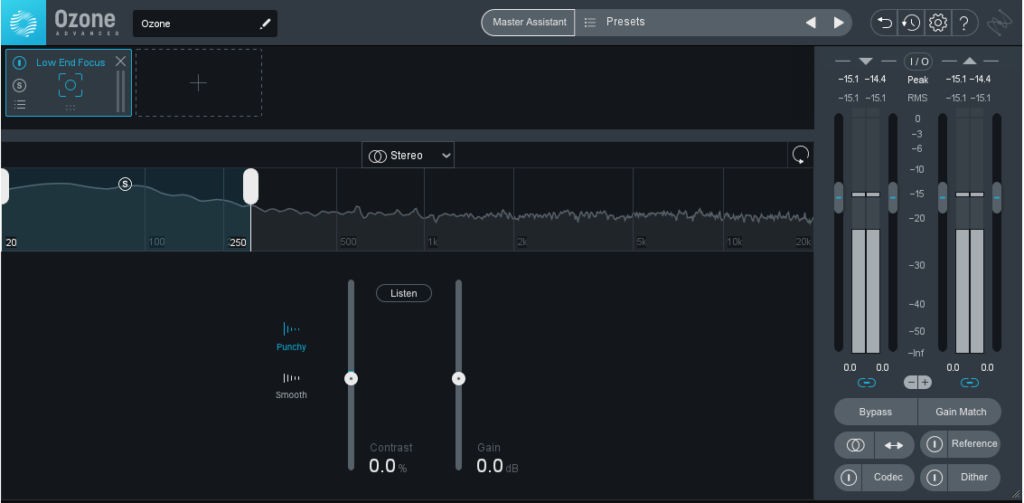
ここからは、Low End Focusの使い方について解説していきます!
基本的に操作する箇所は4つだけで、使い方も簡単なので参考にしてみてください!
手順1:Low End Focusを選択
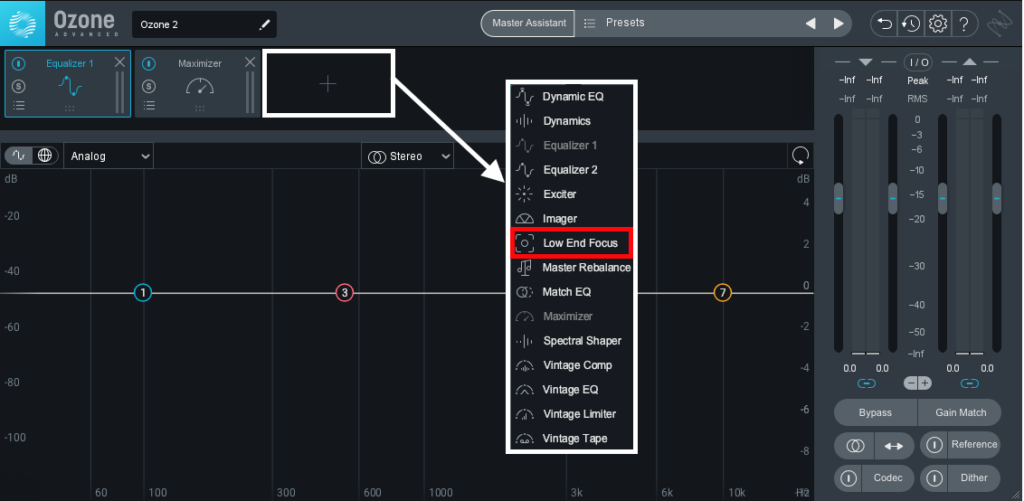
Ozone 9のモジュール選択の箇所にある『+』ボタンを押して、Low End Focusを選択。
手順2:処理の適応範囲を指定
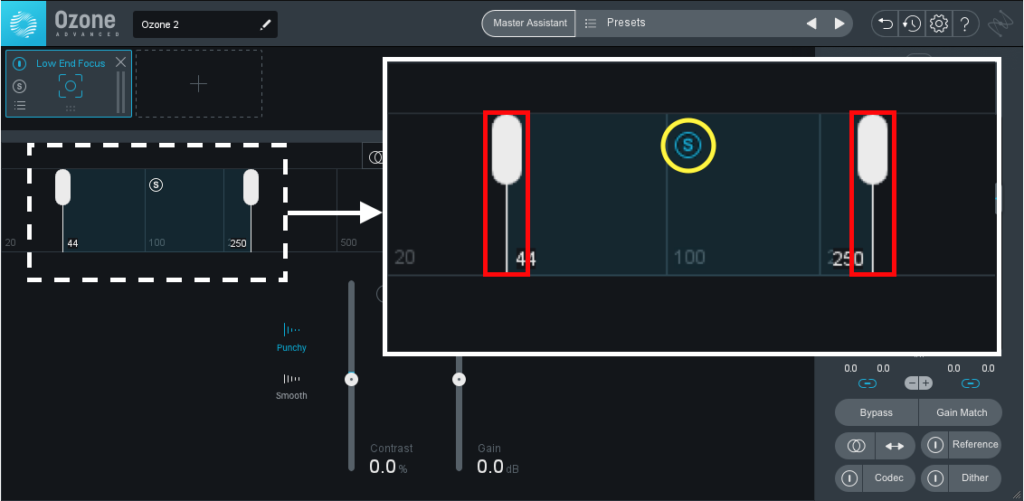
画像の赤枠の箇所を左右に動かすことにより、処理を行う適応範囲を指定する事ができます。
中央にあるソロボタンを選択する事で、現在指定している適応範囲を聞く事ができます!
手順3:Contrastの設定
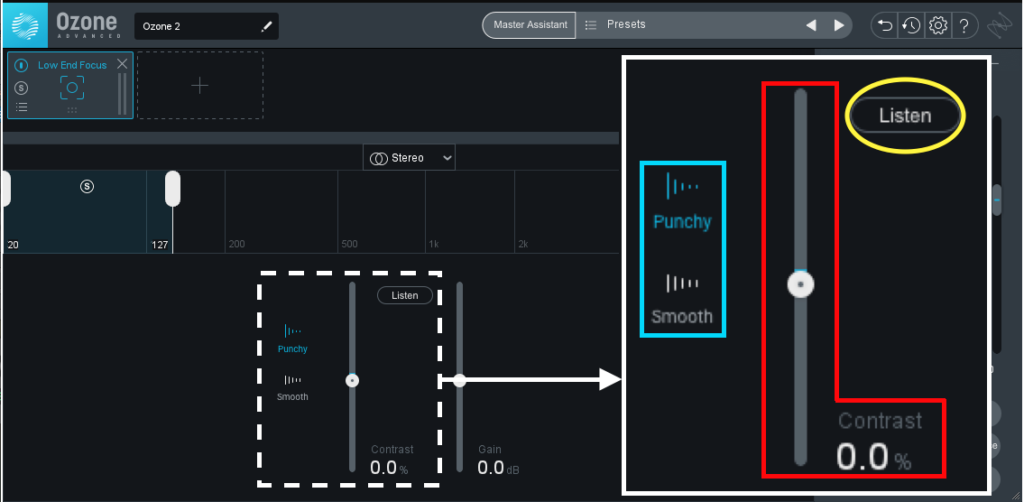
Contrastを調整する事で、音のイメージが変化していきます。
強く設定すると、低域の主張が強くなっていきます。
低く設定すると、低域の主張を抑える事ができます。
またサウンドの特性をPunchy / Smoothから選択する事が可能です!
Punchy
迫力のある、パンチの効いたサウンドに仕上がります!
Smooth
イメージを崩さない、スッキリとしたサウンドに仕上がります!
手順4:Gain調整
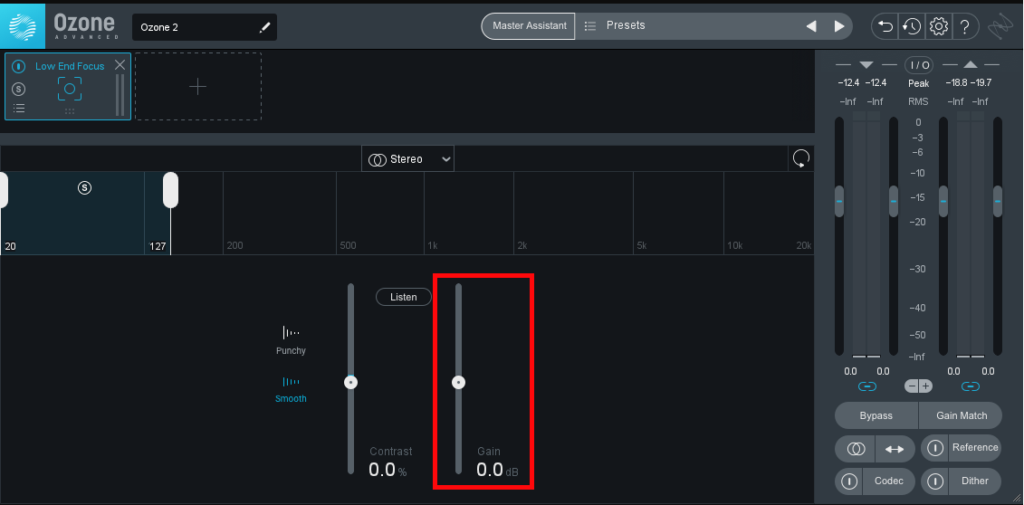
最後に、Gainを調節して終了になります!
手順3〜4を繰り返して、最適なセッティングを見つけてください!
試聴
ここからは実際にLow End Focusで処理した音を聴いていこうと思います!
今回は分かりやすくするために、過剰な設定にしていますのでご了承ください。
ドラムのキックに注目して聞いてもらえれば分かりやすいと思います!
ガラッと低音の印象が変わったのが分かってもらえたと思います。
ブーストした方は、キックの低音がグッと持ち上がって迫力のあるサウンドになりました。
カットした方は、キックの低音が抑えられて最低限、聞こえるくらいの落ち着いたサウンドに仕上がりました!
操作性も非常によく、簡単にローエンドの印象を変える事ができます!
まとめ
今回はiZotope Ozone 9 Advancedの新機能『Low End Focus』について解説していきました!
Low End Focusを使ってみた感想として、手軽に低音処理ができる非常に良いツールだと思います!
設定箇所も少なくて扱いやすくサウンドの印象もガラッと変えられるので、マスタリング時はもちろんですが、色々な場面で使えそうな気がしました!
オススメ記事
Ozone 9の機能を解説した記事もありますので、ぜひ参考にしてみてください!
通常盤
Ozoneを初めて購入する方は通常盤をご利用ください!
今回紹介した機能はOzone 9 Advancedのみ搭載している機能です!
アップグレード版
過去のOzoneシリーズを持っている方は、アプグレード版を利用することで通常より安く購入することができます!
製品のご確認の上、ご購入ください!
Ozone 9 Advanced にアップグレード
『Ozone 9 Standard』から『Ozone 9 Advanced』にアップグレード![]()
『Ozone 7-9 Elements』から『Ozone 9 Advanced』にアップグレード![]()